Top 6 Apple TV nedarbojas un kā tos salabot
Apple TV ir būtiska loma Apple izklaides sistēmā, ļaujot lietotājiem skatīties straumētu TV vai filmas, spēlēt spēles, klausīties mūziku, spoguļot iOS ekrānu un daudz ko citu. Apple TV nedarbojastomēr vairums lietotāju satrauksies. Par laimi, šīs problēmas var viegli atrisināt. Zemāk mēs esam apkopojuši bieži sastopamās problēmas, ar kurām jūs varat saskarties savā Apple TV 4k / 4/3/2 paaudzē, kā arī kā tās novērst.
- 1. Apple TV Won "t Ieslēdziet vai izslēdziet
- 2. Apple TV Remote nedarbojas
- 3. Apple TV nedarbojas ar WiFi
- 4. Apple TV Airplay nedarbojas
- 5. Apple TV skaņa nedarbojas
- 6. Netflix nedarbojas Apple TV
1. Apple TV Won "t Ieslēdziet vai izslēdziet
Dažreiz, nospiežot jebkuru Siri pogasTālvadības pults vai Apple TV tālvadības pults Apple TV neieslēdzas, bet indikators deg vai kad, izvēloties miega režīmu un tas automātiski nedeg, veiciet šīs darbības problēmu novēršanai.
- Atvienojiet strāvas vadu no LTV un pagaidiet kādu laiku, lai to atkal pievienotu.
- Ja nepieciešams, izmantojiet citu kontaktligzdu vai strāvas padevi.
- Pārliecinieties, vai HDMI kabelis ir labi savienots gan ar Apple TV, gan ar jūsu televizoriem.
- Pārslēgties uz jaunu izšķirtspēju. Apple 4K / 4. paaudzē 5 sekundes nospiediet izvēlnes un skaļuma samazināšanas pogas un izvēlieties jaunu izšķirtspēju. Otrās / trešās paaudzes LTV tās ir pogas Izvēlne un Uz augšu.

2. Apple TV Remote nedarbojas
Apple TV tālvadības problēmas var iedalīt divos aspektos: Siri Remote un Apple TV Remote lietotne.
Siri tālvadības jautājumi
Ja jūsu Apple TV nereaģē uz tālvadības pulti, zemāk esošajiem ieteikumiem vajadzētu palīdzēt novērst šo problēmu.
- Pārliecinieties, vai tālvadības pultī ir pietiekami daudz akumulatora enerģijas darbībai. Ja nē, uzlādējiet to 30 minūtes, izmantojot USB kabeli.
- Pārvietojiet visu, kas var bloķēt savienojumu starp jūsu tālvadības pulti un televizoru vai uztvērēju.
- Pārliecinieties, vai izmantojat Siri Remote Apple TV diapazonā. Ieteicams 3 collu attālumā.
- Atiestatiet tālvadības pulti, 5 sekundes turot pogas Izvēlne un Skaļuma palielināšana un pabeidzot savienošanu pārī.
- Atvienojiet Apple TV no kontaktligzdas un pēc 6 sekundēm atkal izveidojiet savienojumu.

Apple TV attālo lietotņu problēmas
Daži lietotāji labprātāk izmantotu lietotni iOS, lai kontrolētu savu Apple TV, un viņiem notika, ka Apple TV Remote pārtrauca darbu bez iemesla. Zemāk ir tas, ko jūs varat darīt.
- IPhone / iPad ierīcē dodieties uz Iestatījumi> Wi-Fi un pārbaudiet, vai jūs izmantojat to pašu tīklu kā Apple TV.
- Piespiest restartēt gan iOS ierīci, gan Apple TV.
- Atjauniniet uz jaunāko iOS versiju savā iPhone vai iPad.
3. Apple TV nedarbojas ar WiFi
Vēl viena bieži apspriesta problēma ir Apple TV nepievienošanās Wi-Fi tīklam. Ja jūsu interneta maršrutētājā un modemā nav kaut kas nepareizs, jums būs jāatjaunina programmatūra.
Ja Apple TV var strādāt ar Ethernet kabeli, dodieties uzIestatījumi> Sistēma> Programmatūras atjauninājumi. Vai nē, noderīgs rīks ar nosaukumu Tenorshare ReiBoot. Vienkārši savienojiet savu Apple TV ar datoru, kurā esat instalējis ReiBoot, un noklikšķiniet uz Labot visu iOS iestrēdzis. Pēc tam savā Apple TV varat lejupielādēt jaunākos atjaunināmos TVOS.

Lai iegūtu sīkāku informāciju, lūdzu, skatiet, kā labot Apple TV nav izveidojies savienojums ar tīklu.
4. Apple TV Airplay nedarbojas
Izmantojot Airplay, varat koplietot ekrānu no iPhone / iPad uztelevīzijā vai straumējiet videoklipus un fotoattēlus savā Apple TV. Tam lielāko daļu laika vajadzētu darboties nevainojami; tomēr jūs varat saskarties arī ar neparedzētām problēmām, piemēram, neparādīties Apple TV gaisa spēle, to nevar atskaņot Apple TV utt. Šeit ir norādīti iespējamie risinājumi.
- Pārliecinieties, ka iOS ierīcē un ATV izmantojat to pašu WiFi tīklu, pretējā gadījumā Airplay nedarbosies.
- Apple TV ierīcē dodieties uz Iestatījumi> Airplay, lai pārbaudītu, vai Airplay funkcija ir iespējota un iestatīta kā Ikviens, vai Kāds tajā pašā tīklā.
- Restartējiet gan iOS ierīces, gan Apple TV, ja joprojām nevarat atrast Airplay iespējas.
- Pārbaudiet, vai nav atjauninājumu iOS un tvOS. Vai arī izmantojiet Tenorshare ReiBoot, lai iegūtu iOS 11 IPSW failus.

5. Apple TV skaņa nedarbojas
Ja, atskaņojot video, nesaņemat skaņu no Apple TV savienota uztvērēja, vispirms ir jārestartē visas ierīces. Pēc tam izmēģiniet šādas metodes.
- Apple TV ierīcē dodieties uz Iestatījumi> Audio un video un izslēdziet Dolby Digital.
- Vai arī iestatījumos Iestatījumi varat mēģināt mainīt audio izvadi no Automātiska uz 16 bitu.
- Ja TV lietotnēm, piemēram, Netflix, Apple TV nav skaņas, dodieties uz Iestatījumi> Airplay> Skaļruņi un pārliecinieties, vai tām ir iestatīts pareizais skaļrunis.
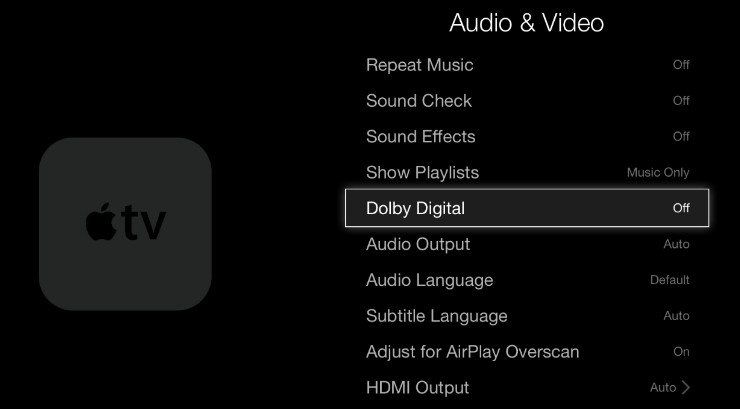
6. Netflix nedarbojas Apple TV
Kā pasaules vadošā interneta televīzijatīklā, Netflix ir nepieciešams Apple TV lietotājiem, lai pārlūkotu dažādus TV šovus un filmas. Problēmu, kas Apple TV nedarbojas ar Netflix, galvenokārt izraisa tīkla savienojums. Tāpēc vispirms ieteicams pārbaudīt internetu un maršrutētāju. Ja tas nepalīdz, izmēģiniet tālāk norādītos problēmu novēršanas veidus.
- Pārbaudiet Netflix atbalstīto reģionu.
- Pārbaudiet gan Netflix, gan Apple TV programmatūras atjauninājumus.
- Atinstalējiet lietotni Netflix un vēlāk saņemiet to no App Store.
Šīs metodes attiecas arī uz citām lietotnēm, piemēram, Hulu, HBO Now, YouTube, BBC un tā tālāk.
Kā novērst visas Apple TV iestrēgušās problēmas
Kopsavilkums
Es ceru, ka pēc lasīšanas varēsit labāk pārvaldīt Apple TVŠis raksts. Tikai gadījumā, ja Apple TV pēc atjaunināšanas nedarbosies, jūs vienmēr varēsiet Tenorshare ReiBoot labot sistēmu. Starp citu, ja jums ir kādas citas Apple TV problēmas, nevilcinieties atstāt ziņojumu, un mēs jums palīdzēsim to atrisināt.









